win7隐藏右下角应用图标的方法 win7怎么隐藏右下角应用图标
更新时间:2023-01-17 21:47:44作者:cblsl
正常情况下,Windows7系统桌面右下角会显示很多应用图标,有些程序图标都不必要显示的,如果显示太多反而会影响开机速度。为了加快系统运行速度,大家可以隐藏右下角应用图标,那么要怎么设置?下面和大家细说操作步骤。
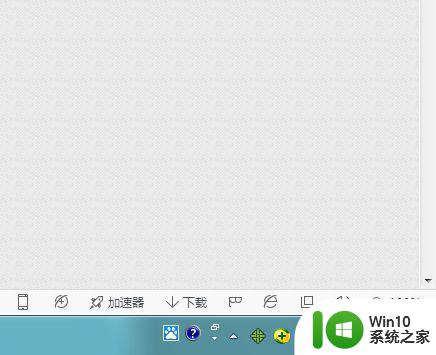
具体方法如下:
1、右键点击下方任务栏空白区域,选择【属性】选项。
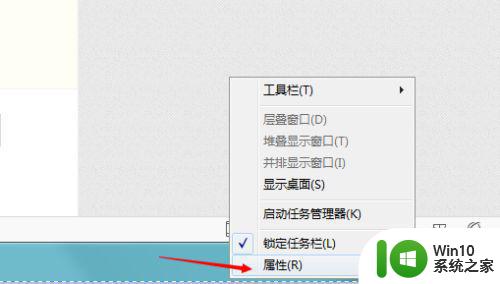
2、在弹出的属性栏里,点击上方菜单栏【任务栏】。
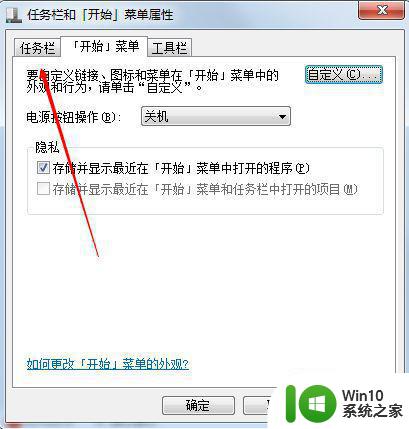
3、进入任务栏找到【通知区域】,点击后方的【自定义】选项。
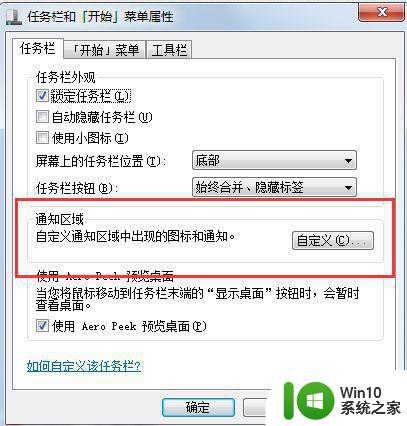
4、进入任务图标界面,将下方的【始终显示通知图标】前方的勾取消。
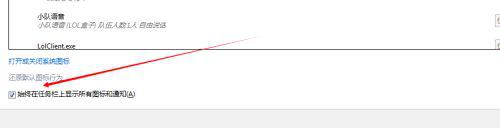
5、然后在上方的应用栏中,找到需要隐藏的应用点击后方的【操作】,分别有显示图标通知,仅显示通知,隐藏图标和通知
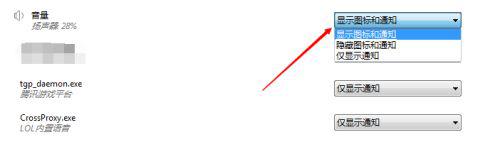
6、选择仅显示通知就是应用会一起存放的,下方三角符号里,不会直接显示在任务栏。方便我们进行查询、
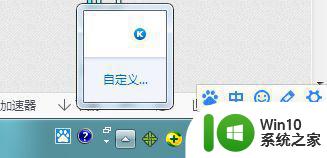
win7系统打开软件程序过多,桌面右下角会显示更多程序图标,如果想要隐藏图标可以采取上文方法设置。
win7隐藏右下角应用图标的方法 win7怎么隐藏右下角应用图标相关教程
- win7隐藏右下角图标的教程 win7右下角图标隐藏方法
- 教你隐藏win7右下角任务栏图标的方法 如何隐藏win7右下角任务栏图标
- win7桌面右下角白旗怎么关闭 win7系统右下角旗子怎么隐藏
- win7电脑右下角图标怎么全部显示出来 win7右下角图标全部显示的方法
- win7右下角没有wifi图标的恢复方法 win7右下角网络不显示wifi图标怎么办
- 让win7右下角显示qq快捷图标的方法 win7如何在右下角显示QQ登录图标
- win7电脑图标隐藏的方法 win7电脑如何隐藏桌面图标
- win7合并任务栏右下角图标的详细步骤 win7怎么把右下角图标合并
- win7右下角网络图标不见了连不上网怎么办 Win7右下角网络图标丢失无法连接网络
- win7台式机右下角网络图标没有了如何找回 win7台式机右下角网络图标消失了怎么恢复
- win7电脑右下角倒三角不见了如何解决 win7电脑右下角倒三角图标消失怎么恢复
- win7隐藏不活动图标的详细步骤 Win7如何隐藏桌面图标
- window7电脑开机stop:c000021a{fata systemerror}蓝屏修复方法 Windows7电脑开机蓝屏stop c000021a错误修复方法
- win7访问共享文件夹记不住凭据如何解决 Windows 7 记住网络共享文件夹凭据设置方法
- win7重启提示Press Ctrl+Alt+Del to restart怎么办 Win7重启提示按下Ctrl Alt Del无法进入系统怎么办
- 笔记本win7无线适配器或访问点有问题解决方法 笔记本win7无线适配器无法连接网络解决方法
win7系统教程推荐
- 1 win7访问共享文件夹记不住凭据如何解决 Windows 7 记住网络共享文件夹凭据设置方法
- 2 笔记本win7无线适配器或访问点有问题解决方法 笔记本win7无线适配器无法连接网络解决方法
- 3 win7系统怎么取消开机密码?win7开机密码怎么取消 win7系统如何取消开机密码
- 4 win7 32位系统快速清理开始菜单中的程序使用记录的方法 如何清理win7 32位系统开始菜单中的程序使用记录
- 5 win7自动修复无法修复你的电脑的具体处理方法 win7自动修复无法修复的原因和解决方法
- 6 电脑显示屏不亮但是主机已开机win7如何修复 电脑显示屏黑屏但主机已开机怎么办win7
- 7 win7系统新建卷提示无法在此分配空间中创建新建卷如何修复 win7系统新建卷无法分配空间如何解决
- 8 一个意外的错误使你无法复制该文件win7的解决方案 win7文件复制失败怎么办
- 9 win7系统连接蓝牙耳机没声音怎么修复 win7系统连接蓝牙耳机无声音问题解决方法
- 10 win7系统键盘wasd和方向键调换了怎么办 win7系统键盘wasd和方向键调换后无法恢复
win7系统推荐
- 1 电脑公司ghost win7 64位纯净免激活版v2023.12
- 2 电脑公司ghost win7 sp1 32位中文旗舰版下载v2023.12
- 3 电脑公司ghost windows7 sp1 64位官方专业版下载v2023.12
- 4 电脑公司win7免激活旗舰版64位v2023.12
- 5 系统之家ghost win7 32位稳定精简版v2023.12
- 6 技术员联盟ghost win7 sp1 64位纯净专业版v2023.12
- 7 绿茶ghost win7 64位快速完整版v2023.12
- 8 番茄花园ghost win7 sp1 32位旗舰装机版v2023.12
- 9 萝卜家园ghost win7 64位精简最终版v2023.12
- 10 系统之家ghost win7 64位绿色精简版v2023.12